5.2 Exécution de rapports
L'installation de Identity Audit comprend un ensemble de rapports organisés en plusieurs catégories de produits. Les utilisateurs peuvent poursuivre leurs activités dans l'application pendant l'exécution des rapports étant donné qu'elle s'effectue de manière asynchrone. Une fois les rapports terminés, leurs résultats peuvent être consultés au format PDF par n'importe quel utilisateur.
De nombreuses définitions de rapport incluent des paramètres que l'utilisateur est invité à définir avant d'exécuter les rapports. En fonction de la méthode utilisée par le développeur pour le concevoir, les paramètres du rapport peuvent être du texte, des nombres, des valeurs booléennes ou des dates. Un paramètre peut être une valeur par défaut ou une valeur à choisir parmi une liste dans la base de données Identity Audit.
Pour exécuter un rapport :
-
Dans Identity Audit, cliquez sur pour afficher les rapports disponibles.
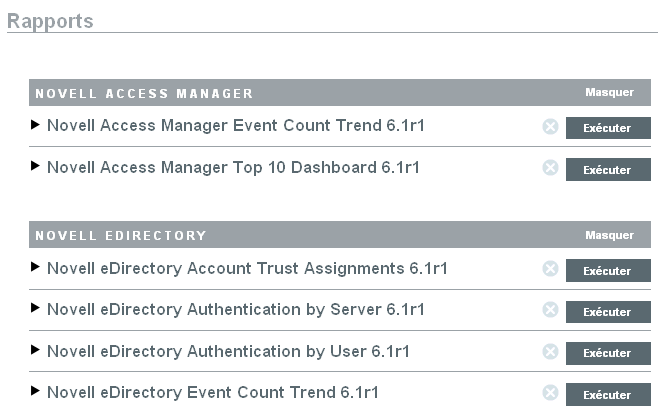
Au besoin, cliquez sur une définition de rapport pour la développer. Si vous voyez , vous pouvez cliquer sur pour voir un rapport complété avec un ensemble de données fournies en guise de modèle.
-
Sélectionnez le rapport à exécuter, puis cliquez sur .
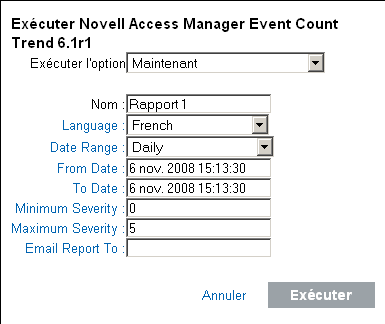
-
Définissez le planning d'exécution du rapport. Si le rapport doit être exécuté plus tard, vous devez entrer l'heure de début.
-
Maintenant : il s'agit de la valeur par défaut. Le rapport s'exécute immédiatement.
-
Une fois : ce paramètre exécute le rapport une seule fois à l'heure et à la date spécifiées.
-
Chaque jour : ce paramètre exécute le rapport une fois par jour à l'heure spécifiée.
-
Chaque semaine : ce paramètre exécute le rapport chaque fois le même jour de la semaine à l'heure spécifiée.
-
Chaque mois : ce paramètre exécute le rapport chaque mois le même jour, à la date et à l'heure spécifiées. Par exemple, si la date de début est le 28 octobre à 14h00, le rapport s'exécute le 28e jour de chaque mois à 14h00.
REMARQUE :tous les paramètres horaires sont basés sur l'heure locale du navigateur.
-
-
Entrez un nom qui permet d'identifier les résultats de rapport.
Étant donné que le nom d'utilisateur et l'heure sont également utilisés pour identifier les résultats du rapport, le nom de ce dernier ne doit pas nécessairement être unique.
-
Sélectionnez la langue d'affichage du rapport (anglais, français, allemand, italien, japonais, chinois traditionnel, chinois simplifié, espagnol ou portugais).
-
Sélectionnez le type de rapport. Toutes les durées sont basées sur l'heure locale du navigateur.
-
Par jour : le rapport affiche les événements du jour (de minuit à 23h59). S'il est 8h00, le rapport affiche 8 heures de données.
-
Par semaine : le rapport affiche les événements de la semaine (de dimanche minuit jusqu'à la fi du jour en cours).
-
Par mois : le rapport affiche les événements du mois (à partir du premier jour du mois à minuit jusqu'à la fin du jour en cours).
-
Plage de dates personnalisée : pour ce paramètre uniquement, vous devez également définir une date de début et de fin ci-dessous.
-
Jour précédent : le rapport affiche les événements de la veille (de minuit à 23h59).
-
-
Si vous avez sélectionné Plage de dates personnalisée, définissez la date de début (De) et la date de fin (À) pour le rapport.
REMARQUE :si le type de rapport sélectionné est Par jour, Par semaine, Par mois ou Jour précédent, ces paramètres horaires sont ignorés.
-
Définissez les événements de gravité minimale à inclure dans le rapport.
-
Définissez les événements de gravité maximale à inclure dans le rapport.
-
Si le rapport doit être envoyé par courrier électronique à un ou plusieurs utilisateurs, entrez leurs adresses en les séparant par des virgules.
REMARQUE :pour activer les rapports d'expédition, l'administrateur doit configurer le relais de messagerie sous .
-
Cliquez sur .
Une entrée de résultats de rapport est créée et envoyée par courrier électronique aux destinataires désignés.